Ročno sinhroniziranje fotografij z aplikacijo Finder (Iskalnik)
Če nimaš aplikacije iCloud Photos, lahko fotografije in videoposnetke iz računalnika Mac ročno sinhroniziraš z napravo iPhone, iPad ali iPod touch z aplikacijo Finder (Iskalnik).
Vklop sinhronizacije z aplikacijo Finder (Iskalnik)
Aplikacijo Finder (Iskalnik) v računalniku Mac lahko uporabljaš za sinhroniziranje fotografij iz aplikacije Photos ali mape v računalniku z napravo iPhone, iPad ali iPod touch. Vsakič, ko napravo iOS sinhroniziraš z računalnikom, se fotografije in videoposnetki v napravi iOS posodobijo, tako da se ujemajo z albumi v računalniku. Če imaš v napravi iPhone, iPad ali iPod touch fotografije, ki jih ni v računalniku, si oglej, kako jih uvoziš.
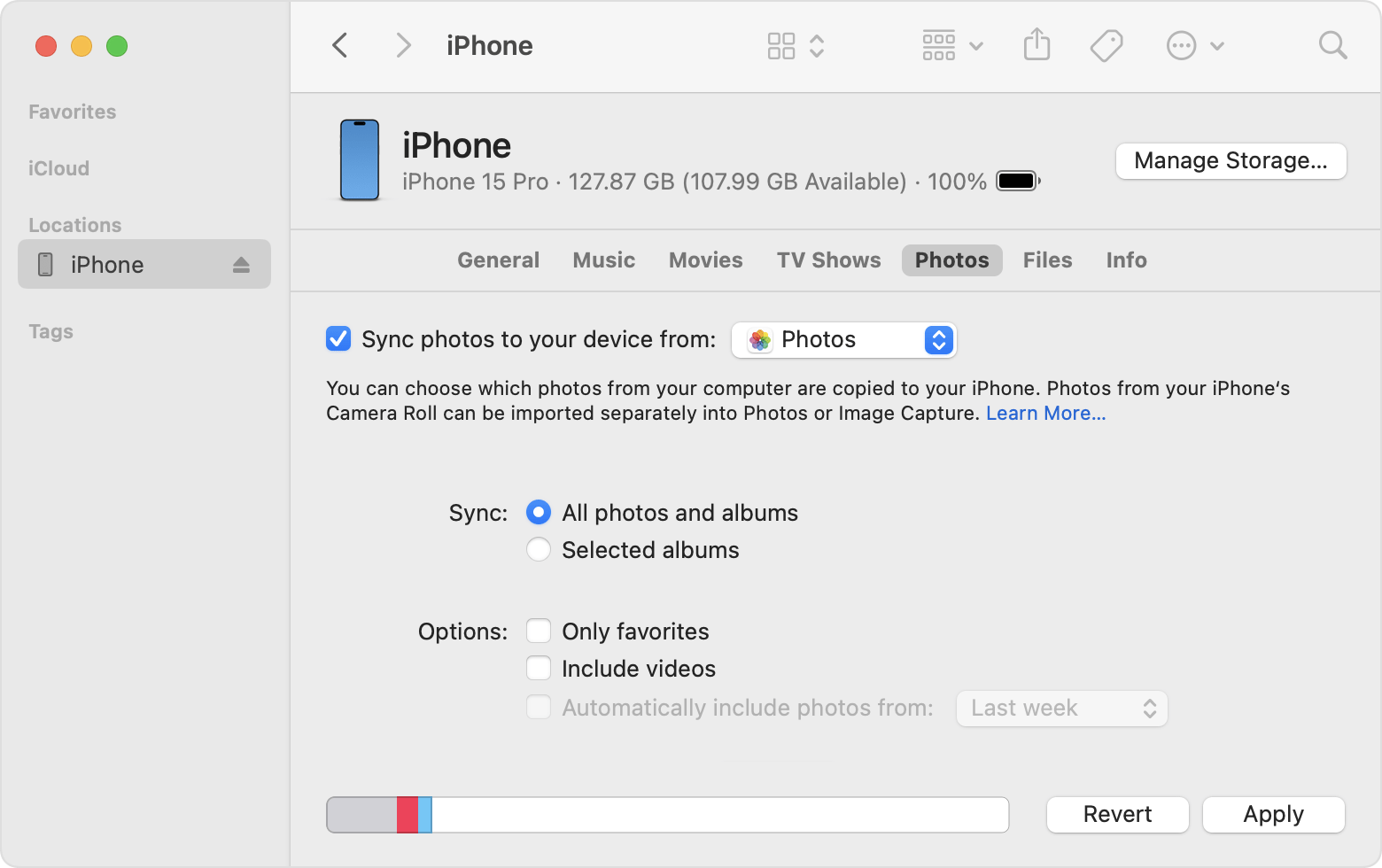
Odpri okno aplikacije Finder (Iskalnik) in s kablom USB napravo poveži z računalnikom.
Odkleni napravo.
Tvoja naprava bo prikazana v stranski vrstici okna aplikacije Finder (Iskalnik). Klikni napravo, da jo izbereš.
Če se prikaže poziv, dodaj napravo na seznam zaupanja vrednih.
Klikni zavihek »Photos« (Fotografije) pod podatki o napravi.
Izberi potrditveno polje zraven možnosti »Sync photos to your device from« (Sinhroniziraj fotografije z napravo iz) in nato izberi »Photos« (Fotografije) ali mapo v računalniku Mac.
Izberi, ali želiš sinhronizirati vse fotografije in albume ali le izbrane albume. Prav tako lahko izbereš sinhronizacijo le priljubljenih in ali želiš vključiti videoposnetke.
Klikni gumb »Apply« (Uporabi) v spodnjem desnem kotu okna. Če se sinhroniziranje ne začne samodejno, klikni gumb »Sync« (Sinhroniziraj).
Če želiš, da so učinki videoposnetkov sinhronizirani z aplikacijo Finder (Iskalnik), moraš videoposnetke v upočasnjenem načinu (Slo-Mo) in videoposnetke doživetja v daljšem časovnem obdobju s časovnim zamikom (Time-Lapse) uvoziti prek aplikacije Photos ali Image Capture v sistemu OS X Yosemite ali novejši različici. Če uporabljaš aplikacijo iCloud Photos, videoposnetki Slo-Mo in Time-Lapse ohranijo svoje učinke.
Fotografije, ki si jih posnel s funkcijo Live Photos, ohranijo svoj učinek, če jih uvoziš v aplikacijo Photos v sistemu OS X El Capitan in novejših različicah, če jih znova sinhroniziraš z napravo prek računalnika, pa učinek izgubijo.
Napravo lahko sinhroniziraš samo s »System Photo Library« (Sistemska knjižnica fotografij) Če imaš v računalniku Mac več knjižnic fotografij, poskrbi, da je pravilna označena kot »System Photo Library« (Sistemska knjižnica fotografij).
Izklop sinhronizacije z aplikacijo Finder (Iskalnik)
Če sinhroniziranih fotografij ne želiš več imeti v napravi iPhone, iPad ali iPod touch, izklopi sinhronizacijo v aplikaciji Finder (Iskalnik) in jih s tem odstrani iz naprave. Sinhronizacijo lahko izklopiš za nekatere albume s fotografijami ali vse naenkrat.
Ustavitev sinhronizacije nekaterih albumov
Odpri okno aplikacije Finder (Iskalnik) in s kablom USB napravo poveži z računalnikom.
Odkleni napravo.
Tvoja naprava bo prikazana v stranski vrstici okna aplikacije Finder (Iskalnik). Klikni napravo, da jo izbereš.
Če se prikaže poziv, dodaj napravo na seznam zaupanja vrednih.
Klikni zavihek »Photos« (Fotografije) pod podatki o napravi.
Izberi možnost »Selected albums« (Izbrani albumi) in prekliči izbor albumov ali zbirk, za katere želiš ustaviti sinhronizacijo.
Klikni »Apply« (Uporabi).
Ustavitev sinhronizacije vseh fotografij
Odpri okno aplikacije Finder (Iskalnik) in s kablom USB napravo poveži z računalnikom.
Odkleni napravo.
Tvoja naprava bo prikazana v stranski vrstici okna aplikacije Finder (Iskalnik). Klikni napravo, da jo izbereš.
Če se prikaže poziv, dodaj napravo na seznam zaupanja vrednih.
Klikni zavihek »Photos« (Fotografije) pod podatki o napravi.
Počisti izbiro »Sync photos« (Sinhroniziraj fotografije) in nato klikni »Remove photos« (Odstrani fotografije).
Klikni »Apply« (Uporabi).
Samodejno posodabljanje fotografij s storitvijo iCloud
Če uporabljaš aplikacijo iCloud Photos, so vse fotografije in videoposnetki shranjeni v storitvi iCloud. Nemoteno se sinhronizirajo z vsemi napravami, tako da lahko do knjižnice dostopaš iz računalnika Mac, naprave Apple TV, iPhone, iPad in računalnika s sistemom Windows. Tvoji najnovejši posnetki in urejene fotografije se samodejno prenesejo, ko imaš vzpostavljeno povezavo z internetom.
Oglej si, kako nastaviti in uporabljati aplikacijo iCloud Photos.
Več informacij
Aplikacija iCloud Photos ne prenese fotografij in videoposnetkov, ki jih v napravo dodaš iz računalnika. Če po vklopu storitve iCloud Photos manjkajo fotografije, upoštevaj ta navodila.
Kadarkoli lahko narediš kopijo fotografij in videoposnetkov
Oglej si, kako uvoziš fotografije in videoposnetke iz naprave iPhone, iPad ali iPod touch v računalnik.
Informacije o izdelkih, ki jih ni izdelala družba Apple, ali neodvisna spletna mesta, ki jih družba Apple ne nadzoruje ali preizkuša, so na voljo brez priporočil ali podpore. Družba Apple ne prevzema nobene odgovornosti glede izbora, delovanja ali uporabe spletnih mest ali izdelkov tretjih oseb. Družba Apple ne jamči za natančnost ali zanesljivost spletnih mest tretjih oseb. Obrni se na dobavitelja, če želiš dodatne infromacije.